首页
游戏
应用
资讯
专题
排行榜
美图秀秀软件提供磨皮、美白、祛斑祛痘、瘦脸瘦身等功能,让人像照片更加完美,那么美图秀秀如何在线咨询?有什么技巧?下面就一起来看看详细的介绍吧。
在线咨询操作教程分享
1、首先打开美图秀秀,点击右下角的我。
2、然后点击设置。
3、点击帮助与反馈。
4、接着点击在线咨询。
5、最后输入想要咨询的内容,点击发送即可。
在美图秀秀这款功能丰富的图像编辑软件中,调整图片大小是用户优化图片展示效果、适应不同应用场景的重要工具之一。无论是为了更好地适应社交媒体的发布要求,还是为了确保打印输出的质量,掌握如何有效地调整图片大小都是非常有帮助的。
1、首先我们打开美图秀秀
2、点击拼图
3、选好图片添加
4、选好你喜欢的拼图模板,选中一张图片双指按住向内滑动即可将图片调小,向外滑动即可放大
美图秀秀怎么修改像素 美图秀秀修改像素方法,下面小编就为大家带来了具体的方法介绍,希望对你有所帮助。
1、打开美图秀秀,点击【图片美化】;
2、然后进入到选择图片的页面中,点击图片;
3、进入到编辑图片的页面中点击【编辑】;
4、进入到编辑功能区点击【像素修改】;
5、点击过后再点击【修改像素】;
6、最后在跳转的页面中设置好像素点击【对号】图标即可。
以上就是小编整理的美图秀秀怎么修改像素 美图秀秀修改像素方法的全部内容,想要了解更多的手机游戏攻略或者软件教程,可以关注本站,每天都会实时更新一些有价值的内容,希望大家喜欢。
从网络上下载了一张图片,如果图片的背景图不是我们需要的,那就要动手进行更换了,这里就给大家分享下《美图秀秀》电脑版怎么换背景颜色的相关方法,希望对你有帮助!
复制本文链接 攻略文章为肉团资源网所有,未经允许不得转载。
长佩文学城怎么发表小说
《异次元漫画》如何导入图源
相关下载
街猫
钢铁力量
华谷文字扫描王
芝麻球星卡
运动大师
灵妖劫
美人相机
空战模拟器最新版
即遇网校
记办猫
海战专家
武器功夫大师
相关攻略
《美图秀秀》服务条款查看技巧分享
《美图秀秀》抠图查看方法
《美图秀秀》局部美白操作步骤分享
超实用技巧!轻松抠图并嵌入其他图片,让你的图片处理更加出众!
《美图秀秀》智能优化查看步骤分享
《美图秀秀》制作卡通头像操作方法介绍
《美图秀秀》如何查看uid
《美图秀秀》去红眼操作方法介绍
《美图秀秀》镜像翻转的操作方法
如何在《美图秀秀》电脑版中调整照片像素,提升视觉效果
废文网怎么进 废文网登录入口链接最新一览
2025-01-08
《jmcomic2mic》漫画最新地址有哪些
2024-12-03
阿里云盘怎么改后缀 阿里云盘修改文件名教程介绍
2024-12-12
《番茄小说》轻松下载小说语音包的操作技巧与方法
2024-11-02
网易云音乐兑换码使用方法及步骤
2024-12-04
《网易云音乐》2024年1月26日每日更新会员共享账号
2025-02-11
《itch.io》支付的操作方法
2024-11-09
《钉钉》暑期打卡功能怎么样
2025-02-07
《国家医保平台》如何修改个人信息
2025-01-29
《特色小说app「番茄畅听」惊艳上线,告别无聊阅读!》
2024-10-21
Project:Reborn最新版
角色扮演 / 0KB
1970-01-01 更新
僵尸炮艇生存2无限金币内购中文修改版
策略塔防 / 46.44MB
阴阳救世录手游
桌游棋牌 / 276.70MB
热血枪战精英
虚拟模拟器学车中文版
横扫魏蜀吴手游BT版-横扫魏蜀吴怀旧服
异形围城
途游五子棋
决战平安京黑鲨版
开心推推推红包版
旋转音律安卓版
黑石去广告版
SkyDrivePop
解绳能手红包版
无限空战
万龙觉醒
魔兽世界怀旧服
《美图秀秀》在线咨询操作教程分享
美图秀秀软件提供磨皮、美白、祛斑祛痘、瘦脸瘦身等功能,让人像照片更加完美,那么美图秀秀如何在线咨询?有什么技巧?下面就一起来看看详细的介绍吧。
在线咨询操作教程分享
1、首先打开美图秀秀,点击右下角的我。
2、然后点击设置。
3、点击帮助与反馈。
4、接着点击在线咨询。
5、最后输入想要咨询的内容,点击发送即可。
《美图秀秀》如何调整图片大小
在美图秀秀这款功能丰富的图像编辑软件中,调整图片大小是用户优化图片展示效果、适应不同应用场景的重要工具之一。无论是为了更好地适应社交媒体的发布要求,还是为了确保打印输出的质量,掌握如何有效地调整图片大小都是非常有帮助的。
调整图片大小方法
1、首先我们打开美图秀秀
2、点击拼图
3、选好图片添加
4、选好你喜欢的拼图模板,选中一张图片双指按住向内滑动即可将图片调小,向外滑动即可放大
美图秀秀怎么修改像素 美图秀秀修改像素方法
美图秀秀怎么修改像素 美图秀秀修改像素方法,下面小编就为大家带来了具体的方法介绍,希望对你有所帮助。
1、打开美图秀秀,点击【图片美化】;
2、然后进入到选择图片的页面中,点击图片;
3、进入到编辑图片的页面中点击【编辑】;
4、进入到编辑功能区点击【像素修改】;
5、点击过后再点击【修改像素】;
6、最后在跳转的页面中设置好像素点击【对号】图标即可。
以上就是小编整理的美图秀秀怎么修改像素 美图秀秀修改像素方法的全部内容,想要了解更多的手机游戏攻略或者软件教程,可以关注本站,每天都会实时更新一些有价值的内容,希望大家喜欢。
如何在《美图秀秀》电脑版中自定义背景颜色?
从网络上下载了一张图片,如果图片的背景图不是我们需要的,那就要动手进行更换了,这里就给大家分享下《美图秀秀》电脑版怎么换背景颜色的相关方法,希望对你有帮助!
美图秀秀电脑版更换背景颜色步骤
![《美图秀秀》电脑版怎么换背景颜色]()
1、打开最新的6.5.3.0版本美图秀秀软件以后,点击首页面右上角的“打开”然后将图片导入;
2、比如导入了下图一张图片,此时的背景色为白色,如果想要更换为黑色背景怎么办?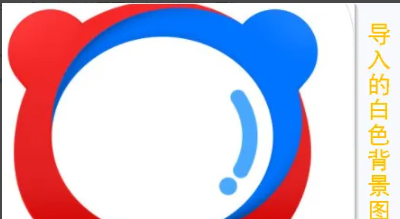
3、然后就要点击软件最上方的“抠图”工具,接着在新页面左侧选择一种抠图工具;![《美图秀秀》电脑版怎么换背景颜色]()
4、目前分为手动抠图、自动抠图以及形状抠图等,至于选择哪种要看图片的类型了来做选择了,简单的抠图通过自动抠图即可;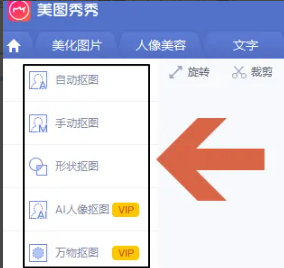
5、比如选择了自动抠图,然后在需要扣取的部位用鼠标划一下,这样就会将所有需要扣取的部分用虚线框起来;
6、最后点击页面底部的“换背景”,并且在纯色背景中找到黑色背景,点击选中以后原图片的背景就被更改为黑色了,效果见下图三
以上就是《美图秀秀》电脑版怎么换背景颜色的全部内容了, 希望能够帮助到各位小伙伴。更多相关的内容各位小伙伴们可以关注,会一直给各位小伙伴们带来软件的教程!如果你对此文章存在争议,可在评论区留言和小伙伴们一起讨论。复制本文链接 攻略文章为肉团资源网所有,未经允许不得转载。
长佩文学城怎么发表小说
《异次元漫画》如何导入图源
相关下载
街猫
钢铁力量
华谷文字扫描王
芝麻球星卡
运动大师
灵妖劫
美人相机
空战模拟器最新版
即遇网校
记办猫
海战专家
武器功夫大师
相关攻略
《美图秀秀》服务条款查看技巧分享
03-28《美图秀秀》抠图查看方法
04-12《美图秀秀》局部美白操作步骤分享
10-28超实用技巧!轻松抠图并嵌入其他图片,让你的图片处理更加出众!
10-03《美图秀秀》智能优化查看步骤分享
12-17《美图秀秀》制作卡通头像操作方法介绍
01-14《美图秀秀》如何查看uid
03-31《美图秀秀》去红眼操作方法介绍
11-23《美图秀秀》镜像翻转的操作方法
09-23如何在《美图秀秀》电脑版中调整照片像素,提升视觉效果
09-19废文网怎么进 废文网登录入口链接最新一览
2025-01-08
《jmcomic2mic》漫画最新地址有哪些
2024-12-03
阿里云盘怎么改后缀 阿里云盘修改文件名教程介绍
2024-12-12
《番茄小说》轻松下载小说语音包的操作技巧与方法
2024-11-02
网易云音乐兑换码使用方法及步骤
2024-12-04
《网易云音乐》2024年1月26日每日更新会员共享账号
2025-02-11
《itch.io》支付的操作方法
2024-11-09
《钉钉》暑期打卡功能怎么样
2025-02-07
《国家医保平台》如何修改个人信息
2025-01-29
《特色小说app「番茄畅听」惊艳上线,告别无聊阅读!》
2024-10-21
Project:Reborn最新版
角色扮演 / 0KB
1970-01-01 更新
僵尸炮艇生存2无限金币内购中文修改版
策略塔防 / 46.44MB
1970-01-01 更新
阴阳救世录手游
桌游棋牌 / 276.70MB
1970-01-01 更新
热血枪战精英
虚拟模拟器学车中文版
横扫魏蜀吴手游BT版-横扫魏蜀吴怀旧服
异形围城
途游五子棋
决战平安京黑鲨版
开心推推推红包版
旋转音律安卓版
黑石去广告版
SkyDrivePop
解绳能手红包版
无限空战
万龙觉醒
魔兽世界怀旧服
街猫
钢铁力量